Wie löst man Physxloader.dll fehlt oder wurde nicht gefunden?
Veröffentlicht: 2019-10-25Stellen Sie sich Folgendes vor: Sie hatten einen langen Tag bei der Arbeit oder in der Schule und können endlich Ihr Lieblingsvideospiel zu Hause spielen. Du startest deinen PC und während du wartest, gehst du in die Küche, um dein Lieblingsgetränk aus der Dose zu holen. Sie setzen sich langsam auf Ihren Sitz, während Sie das seltsam befriedigende Geräusch der aufspringenden Dose und das unverwechselbare Zischen der Blasen aus Ihrem Getränk hören. Jetzt müssen Sie nur noch warten, bis Ihr Spiel geladen ist. Anstatt jedoch das Hauptmenü zu sehen, wird eine Fehlermeldung angezeigt, die besagt: „Die Datei Physxloader.dll fehlt.“
Natürlich starten Sie Ihren Computer instinktiv neu. Unabhängig davon, wie oft Sie es neu starten, erhalten Sie jedoch immer noch diese lästige Fehlermeldung. Dieses Problem kann frustrierend sein, besonders wenn Sie nicht wissen, was Sie tun sollen. Nun, Sie sollten (noch) nicht einen Wutanfall bekommen und Ihren PC-Monitor schlagen! In diesem Beitrag zeigen wir Ihnen, wie Sie den Fehler „Physxloader.dll wurde nicht gefunden“ beheben. Wir haben mehrere Lösungen für Sie vorbereitet. Sie werden also wahrscheinlich diejenige finden, die Ihnen hilft, das Problem zu lösen.
Was ist Physxloader.dll unter Windows 10?
Denken Sie nicht zu schnell, dass der Fehler „Physxloader.dll fehlt“ etwas mit Malware zu tun hat. Während dies in einigen Fällen zutreffen könnte, sollten Sie wissen, dass Physxloader.dll eine legitime Datei ist. Es ist mit der Physxloader Dynamic Link Library verbunden, die eine Komponente von NVIDIA PhysX ist. Wenn Sie sich jetzt fragen, was NVIDIA PhysX ist, erklären wir Ihnen seine Funktion. Es handelt sich um Echtzeit-Physik-Engine-Middleware, die Ihr Spielerlebnis über die Grafikkarte verbessert.
Um zu verstehen, wie der Fehler „Physxloader.dll wurde nicht gefunden“ behoben werden kann, müssen Sie wissen, was das Problem überhaupt verursacht. Wie in der Fehlermeldung dargestellt, hat das Problem etwas mit einer DLL-Datei zu tun, insbesondere mit Physxloader.dll. Als kritische Komponente von NVIDIA ist diese DLL-Datei zum Starten von Spielen erforderlich. Wenn es also beschädigt wird oder verloren geht, können Sie Ihr Spiel nicht richtig starten.
Es ist erwähnenswert, dass die Fehlermeldung in verschiedenen Formen kommt, einschließlich der folgenden:
- Die Datei Physxloader.dll fehlt.
- (Name des Spiels) kann nicht gestartet werden. Eine erforderliche Komponente fehlt: physxloader.dll. Bitte installiere (Name des Spiels) erneut.
- Dieses Programm kann nicht fortgesetzt werden, da Physxloader.dll auf Ihrem Computer fehlt.
- Physxloader.dll nicht gefunden.
- Diese Anwendung konnte nicht gestartet werden, weil Physxloader.dll nicht gefunden wurde. Eine Neuinstallation der Anwendung könnte das Problem lösen.
Alle diese Fehlermeldungen weisen darauf hin, dass das Hauptproblem die DLL-Datei ist. Es ist möglich, dass diese Datei gelöscht oder beschädigt wurde. Allerdings sollten Sie DLL-Dateien nicht manuell installieren, zumal sie normalerweise mit einem Programm gebündelt sind. Wenn Sie nun versuchen, eine einzelne DLL-Datei zu installieren, können Sie Ihr gesamtes Betriebssystem gefährden. Schließlich liefern verschiedene Quellen im Internet keine stabile Version der Datei. Daher empfehlen wir Ihnen, eine der Lösungen zu verwenden, die wir unten vorstellen.
Lösung 1: NVIDIA PhysX installieren
Wie bereits erwähnt, muss das Problem etwas mit NVIDIA PhysX zu tun haben. Wenn es fehlt, laden Sie die Software am besten von der offiziellen Website herunter. Installieren Sie es und starten Sie dann Ihren PC und Ihr Spiel neu. Wenn dies den Fehler nicht behebt, empfehlen wir Ihnen, mit der nächsten Lösung fortzufahren.
Lösung 2: PhysX manuell ausführen
Wenn Sie versucht haben, NVIDIA PhysX zu installieren, das Problem jedoch weiterhin besteht, empfehlen wir Ihnen, die Software manuell auszuführen. Hier sind die Schritte:
- Drücken Sie auf Ihrer Tastatur Windows-Taste+E. Dadurch sollten Sie den Datei-Explorer öffnen können.
- Geben Sie nun in der Adressleiste den folgenden Pfad ein:
C:\Programme (x86)\Steam\SteamApps\common
- Sobald Sie sich im Ordner befinden, suchen Sie nach dem Ordner des betroffenen Spiels. Öffnen Sie es und doppelklicken Sie dann auf den Redist-Ordner.
- Suchen Sie die PhysX-EXE-Datei und doppelklicken Sie darauf.
- Versuchen Sie, das Spiel zu starten, um zu sehen, ob der Fehler behoben ist.
Lösung 3: Kopieren der Datei Physxloader.dll von einem funktionierenden PC
Eine weitere Problemumgehung für dieses Problem besteht darin, die Datei Physxloader.dll von einem Computer zu kopieren, der über dasselbe Windows-Betriebssystem und denselben Prozessor verfügt wie Sie. Wenn Sie ein Gerät finden, das alle Kriterien erfüllt, können Sie die DLL-Datei von dort abrufen. Diese Methode besteht aus zwei Teilen:

- Erster Teil: Überprüfung Ihres Windows-Systemtyps
- Zweiter Teil: Kopieren der Datei Physxloader.dll von einem funktionierenden Computer
Erster Teil: Überprüfung Ihres Windows-Systemtyps
- Gehen Sie zu Ihrer Taskleiste und klicken Sie dann auf das Suchsymbol.
- Geben Sie „Systeminformationen“ (ohne Anführungszeichen) in das Feld ein und drücken Sie dann die Eingabetaste auf Ihrer Tastatur.
- Sie sehen ein neues Fenster, das die Version und den Typ Ihres Betriebssystems anzeigt.
Zweiter Teil: Kopieren der Datei Physxloader.dll von einem funktionierenden Computer
- Starten Sie den funktionierenden PC, von dem Sie die Datei Physxloader.dll erhalten.
- Drücken Sie auf der Tastatur Windows-Taste + E, um den Datei-Explorer zu starten.
- Klicken Sie auf die Navigationsleiste und geben Sie dann den folgenden Pfad ein:
C:\Windows\System32
- Sobald Sie sich im Ordner befinden, klicken Sie auf das Suchfeld neben der Navigationsleiste.
- Geben Sie „Physxloader.dll“ (ohne Anführungszeichen) in das Feld ein und drücken Sie dann die Eingabetaste.
- Sie sollten die Datei Physxloader.dll sehen können, aber wenn nicht, suchen Sie in diesem Ordner nach der DLL-Datei:
C:\Windows\SysWOW64
- Sobald Sie die Datei Physxloader.dll gefunden haben, kopieren Sie sie.
- Gehen Sie zu Ihrem eigenen PC und fügen Sie die Datei an derselben Stelle ein, von der Sie die Datei kopiert haben.
Lösung 4: Aktualisieren Sie Ihren Grafikkartentreiber
Es ist auch möglich, dass Sie aufgrund veralteter Grafikkartentreiber Probleme beim Ausführen des Spiels haben. Wir empfehlen Ihnen daher, Ihre Treiber auf die neuesten Versionen zu aktualisieren. Dazu gibt es zwei Möglichkeiten:
- Verwenden des Geräte-Managers
- Verwenden von Auslogics Driver Updater
Verwenden des Geräte-Managers
- Drücken Sie die Windows-Taste + R auf Ihrer Tastatur, um das Dialogfeld „Ausführen“ zu öffnen.
- Geben Sie in das Feld „devmgmt.msc“ (ohne Anführungszeichen) ein und klicken Sie dann auf OK.
- Sobald Sie sich im Geräte-Manager befinden, erweitern Sie den Inhalt der Kategorie Grafikkarten.
- Klicken Sie nun mit der rechten Maustaste auf Ihre Grafikkarte und wählen Sie dann Treiber aktualisieren.
- Wählen Sie die Option „Automatisch nach aktualisierter Treibersoftware suchen“.
Lassen Sie Ihr System den aktualisierten Treiber finden, und befolgen Sie dann die Anweisungen auf dem Bildschirm, um ihn zu installieren. Beachten Sie, dass Windows immer noch die neueste Version des Treibers verpassen kann. Daher können Sie am Ende immer noch die Website des Herstellers besuchen, um die richtige Treiberversion zu erhalten. Wir empfehlen diese Option jedoch nicht, da sie riskant und zeitaufwändig sein kann. Es kann schwierig sein, alle Treiber durchzugehen und denjenigen zu finden, der mit Ihrem Betriebssystem und Prozessor kompatibel ist. Wenn Sie die falsche Version installieren, kann es sogar zu Problemen mit der Systeminstabilität kommen.
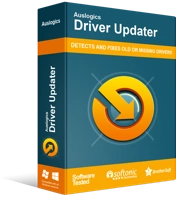
Beheben Sie PC-Probleme mit Driver Updater
Instabile PC-Leistung wird oft durch veraltete oder beschädigte Treiber verursacht. Auslogics Driver Updater diagnostiziert Treiberprobleme und lässt Sie alte Treiber auf einmal oder einzeln aktualisieren, damit Ihr PC reibungsloser läuft
Verwenden von Auslogics Driver Updater
Es gibt eine bequemere und zuverlässigere Möglichkeit, Ihren Grafikkartentreiber zu aktualisieren. Sie können den Auslogics Driver Updater verwenden, um den Prozess zu automatisieren. Sobald Sie dieses Programm installiert haben, erkennt es die Architektur Ihres Systems automatisch. Alles, was Sie tun müssen, ist auf eine Schaltfläche zu klicken, und Auslogics Driver Updater findet und installiert die neuesten vom Hersteller empfohlenen Versionen Ihrer Treiber.
Das Tolle an diesem Tool ist, dass es alle treiberbezogenen Probleme auf Ihrem PC löst. So wird Ihr Computer nach dem Vorgang spürbar schneller und effizienter.
Welche der Lösungen hat Ihnen geholfen, den Physxloader.dll-Fehler zu beheben?
Lass es uns in den Kommentaren unten wissen!
